Ultraseek5.3をUltraseek5.7へアップグレード
- 2007.12.13
- Solaris
2年使い続けているUltraseek5.3。さすがにそろそろバージョンアップしないと…とアップグレードの記録。
アップグレード戦略
1. 本番サーバで動いている古い5.3は停止時間をなるべく発生したくない。
2. 本番サーバでテストを行い、問題無いことを確認後、本番公開する。
3. そのため5.3はポート80番で動かし続ける。5.7はポート8765番でテストを行う。
4. テスト成功を確認したら、5.3を停止し、5.7のポート番号を80番に切り換える。
- 1. ■Ultraseek5.3の現状を確認する
- 2. ■Ultraseek5.7のインストール先を決める
- 3. ■評価ライセンスキーとインストーラプログラムを入手しておく
- 4. ■configureファイルをバックアップする(大切)
- 5. ■Ultraseek5.7用のディレクトリを用意する
- 6. ■Ultraseek5.7をインストールする
- 7. ■configurationファイルを削除する(大切)
- 8. ■新しいUltraseek5.7を起動する
- 9. ■ブラウザで新しいUltraseekにアクセスする
- 10. ■検索の画面レイアウトを整える-1
- 11. ■検索画面のレイアウトを整える-2
- 12. ■参考情報
■Ultraseek5.3の現状を確認する
プログラム本体: /opt/Ultraseek/
データ置き場: /var/opt/Ultraseek/
公開URL: http://search.mydomain.co.jp
ポート番号: 80
バインドするアドレス: 192.168.15.11
バインドするアドレスは、Ultraseek管理画面の
サーバ > パラメータ > メイン > バインドするアドレス
で取得できる。この画面のスクリーンショットをとるか、印刷しておくと便利。
■Ultraseek5.7のインストール先を決める
新プログラム本体: /opt/Ultraseek5.7/
新データ置き場: /var/Ultraseek5.7/
公開URL: http://search.mydomain.co.jp
ポート番号: 8765(テスト用)
バインドするアドレス: 192.168.15.11(テスト、本番とも同じ)
(テストが上手くいったら、Ultraseek5.3を終了し、ポート番号を80番に変更する)
■評価ライセンスキーとインストーラプログラムを入手しておく
プログラム: http://www2.garage.co.jp/Search/
ライセンスキー: 5-50-15-05-1234-12345-1234-1234
■configureファイルをバックアップする(大切)
/var/opt/Ultraseek/configure 手元のMacのデスクトップにftpでダウンロードしておく。
(後で設定するときに使う)
プログラムとデータもバックアップしておく。
# cp -prf /opt/Ultraseek /opt/Ultraseek.backup # cp -prf /var/opt/Ultraseek /var/opt/Ultraseek.backup
■Ultraseek5.7用のディレクトリを用意する
古い5.3のディレクトリをコピーして用意する。
# cp -prf /opt/Ultraseek /opt/Ultraseek5.7 # cp -prf /var/opt/Ultraseek /var/Ultraseek5.7
■Ultraseek5.7をインストールする
# cd /var # ./Ultraseek-solaris-5.7.6-installer.bin
Product Name:
Ultraseek 5.7
Install Folder:
/local/opt/Ultraseek5.7
Data Directory
/var/Ultraseek5.7
■configurationファイルを削除する(大切)
新しいUltraseek5.7を起動する前にconfigurationファイル(複数)を削除しておく。
# /var/Ultraseek5.7/configuration*
■新しいUltraseek5.7を起動する
念のため、データディレクトリとポート番号を指定して起動する。
# /opt/Ultraseek5.7/ultraseek start -d /var/Ultraseek5.7 -p 8765
■ブラウザで新しいUltraseekにアクセスする
http://search.mydomain.co.jp:8765/admin/index.html
評価ライセンスキーを入力する。
ライセンスキー: 5-50-15-05-1234-12345-1234-1234
重要メール設定: myname@mydomain.co.jp
バグレポート送信先: myname@mydomain.co.jp
SMTPホスト: localhost
コレクションの新規作成: 「インポート…」ボタンをクリックする。
コレクション設定のインポート: UltraseekおよびUltra Spider設定のインポート
コレクション設定のインポート: 「configurationファイルのアップロード」を選択。
(▲ここで、Macのデスクトップに置いておいたconfigurationファイルをアップロードする)
見慣れたUltraseekの画面が現れる。
最初にメモしたバインドするアドレスを忘れずに指定しておく。
サーバ > パラメータ > メイン > バインドするアドレス
以上で、基本的なインストールは完了。
■検索の画面レイアウトを整える-1
今まで使っていた検索画面を使い続けるために、旧Ultraseekから検索画面のhtmlをコピーする。
/opt/Ultraseek/docs/header.html
/opt/Ultraseek/docs/indexform.html
/opt/Ultraseek/docs/footer.html
/opt/Ultraseek/docs/favicon.ico
■検索画面のレイアウトを整える-2
1. 管理者画面にアクセスして、インターフェースを手作業でコピーする。
http://search.mydomain.co.jp:80/admin/index.html (旧バージョン 5.3)
http://search.mydomain.co.jp:8765/admin/index.html (新バージョン 5.7)
2. インターフェースのタブ内のスタイルで、Standardをコピーして新規のスタイルを作る。
3. 画面下のスタイルエディタをクリックして、旧バージョンと同じパラメータに設定する。
後々のために、変更したパラメータをメモしておくとよい。
(メモの例)
Standardをコピーする。
HTML > ページ全体 > サイズ:Small
HTML > ページ全体 > 背景:ECF3FB
検索窓 > カスタムロゴ > 表示しない
検索窓 > 言語:表示しない
検索窓 > Powerd by 画像:表示しない
検索窓 > サインイン:表示しない
検索窓 > ヒント > イタリック:チェックを外す
その他 > 内容を表示リンク:表示しない
■参考情報
Ultraseek購入後、最新のバイナリを取得するサイト
(ユーザIDとパスワードが必要)
-
前の記事

OracleからテキストTAB、CSVデータでエクスポートする-2 2007.12.11
-
次の記事
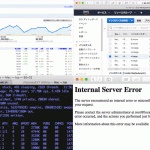
wgetでサイト(ディレクトリ)を丸ごとダウンロード 2007.12.14
